طريقة اضافة زر اعجبني لمواضيع مدونات بلوجر
من منا لا يعرف الفيسبوك و ما مدى أهميته في التواصل الاجتماعي ونشر المدونة وإستقطابه لعدد كبير من الزوار ، ولذلك سوف أقوم بشرح كيف إضافة أداة مهمة جدا ألى و هي "زر أعجبني" حيث يتم إدراج هذه الأداة تحت كل موضوع والتي تتيح للزائر التعبير عن إعجابه بالمقال الذي قرأه في مدونتك ،وبدون إطالة ،لنذهب مباشرة إلى التطبيق.
انتقل إلى لوح تحكم مدونتك،إختر "تصميم" ،ثم "تحريرHTML " ثم ضع علامة في خانة توسيع قوالب عناصر واجهة المستخدم.
قم بالبحث عن الكود التالي بالإستعانة بلوحة التحكم (CTRL+F).
ولإضافة الزر في آخر التدوينة ألصق الكود التالي بعدها و ليظهرفي أول التدوينة ألصقه قبلها.
tahoma : نوع الخط
light : يعني خفيف ، ويمكن تغييرها الى dark
450px العرض الذي ستأخذه الاضافة ويمكن تغييره حسب قالب مدونتك
من منا لا يعرف الفيسبوك و ما مدى أهميته في التواصل الاجتماعي ونشر المدونة وإستقطابه لعدد كبير من الزوار ، ولذلك سوف أقوم بشرح كيف إضافة أداة مهمة جدا ألى و هي "زر أعجبني" حيث يتم إدراج هذه الأداة تحت كل موضوع والتي تتيح للزائر التعبير عن إعجابه بالمقال الذي قرأه في مدونتك ،وبدون إطالة ،لنذهب مباشرة إلى التطبيق.
انتقل إلى لوح تحكم مدونتك،إختر "تصميم" ،ثم "تحريرHTML " ثم ضع علامة في خانة توسيع قوالب عناصر واجهة المستخدم.
قم بالبحث عن الكود التالي بالإستعانة بلوحة التحكم (CTRL+F).
ملاحظة :يظهر الزر باللغة العربية أو الإنجليزية حسب اللغة التي يستخدمها الزائر في حسابه على فايسبوك، فإن كانت صفحته الشخصية بالعربية ظهر الزرعلى شكل أعجبني
و إن كان بالإنجليزية ظهر الزرعلى شكل Likeولإضافة الزر في آخر التدوينة ألصق الكود التالي بعدها و ليظهرفي أول التدوينة ألصقه قبلها.
tahoma : نوع الخط
light : يعني خفيف ، ويمكن تغييرها الى dark
450px العرض الذي ستأخذه الاضافة ويمكن تغييره حسب قالب مدونتك
اتمنا ان يكون نال اعجابكم الموضوع وبنتظار ردودكم














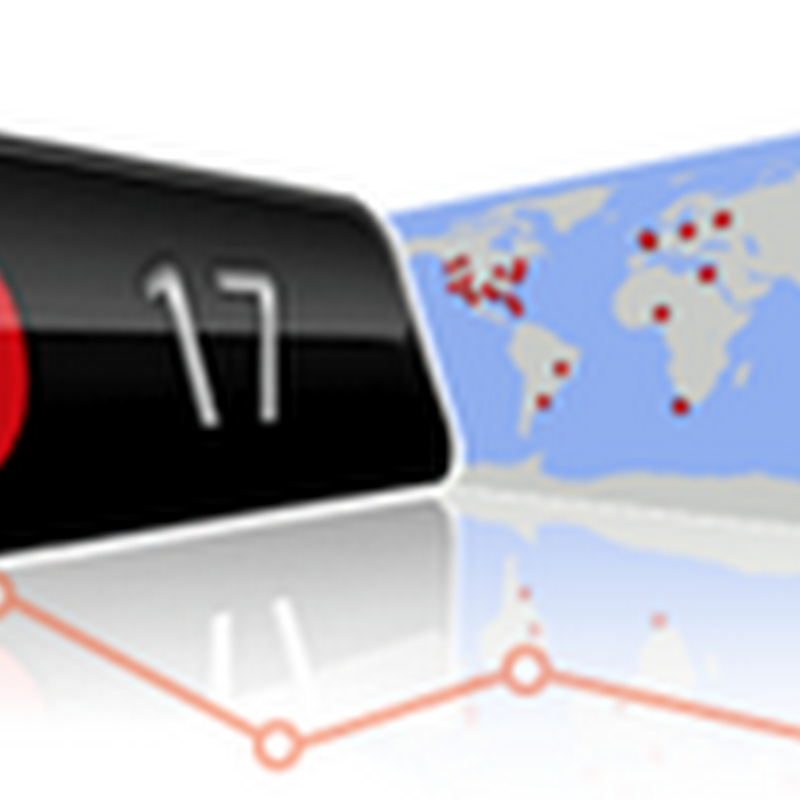










ليست هناك تعليقات :
إرسال تعليق
ساعدنا على ان نكون متواصلين دائما اضف تعليقك
وشاركنا بارائك فكلمه شـــكر تعني لنا الكثير